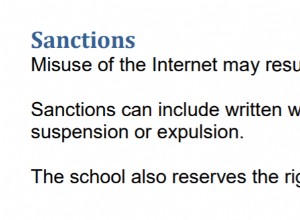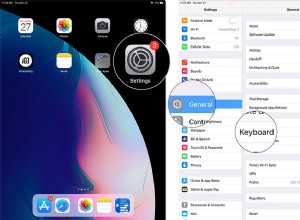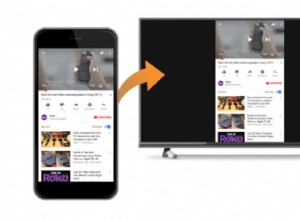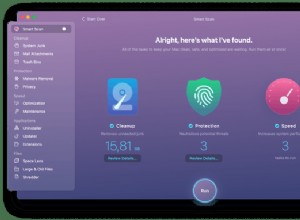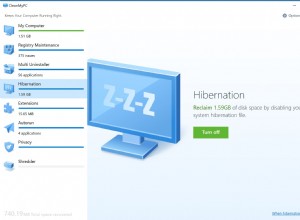الخصوصية جزء لا يتجزأ من حياة الإنسان. لدينا بعض التطبيقات مع النصوص والصور ومقاطع الفيديو والمستندات التي نرغب في الحفاظ عليها سرية حتى من الأشخاص المقربين مثل الأصدقاء والعائلة. الآن ، أسهل طريقة للحفاظ على خصوصية الأشياء هي الحصول على رمز مرور للجهاز. ولكن ماذا لو كنت تريد إخفاء التطبيقات على جهاز iPhone الخاص بك حتى إذا كان شخص ما لديه كلمة مرورك ، فإن هذه التطبيقات تظل مخفية. دعني أخبرك ببعض الطرق العملية لإخفاء التطبيقات.
- كيفية إخفاء تطبيق على iPhone باستخدام مكتبة التطبيقات
- كيفية إخفاء التطبيق على iPhone باستخدام Screen Time
- كيفية إخفاء التطبيقات من Siri Search
- كيفية إخفاء التطبيقات من سجل شراء متجر التطبيقات
قدم iOS 14 مكتبة التطبيقات ، التي تحتوي على جميع تطبيقاتك على شاشة واحدة مرتبة في فئات مناسبة (تمامًا مثل الكتب الموجودة في مكتبة فعلية). يمكنك إزالة التطبيقات من شاشة iPhone الرئيسية وجعلها موجودة فقط في مكتبة التطبيقات ، والتي ستخفيها عن أعين غير المدربين العاديين.
كيفية إخفاء تطبيق على iPhone باستخدام مكتبة التطبيقات
- اضغط مع الاستمرار على أحد التطبيقات من الشاشة الرئيسية وانقر على إزالة التطبيق .
- اضغط على إزالة من الشاشة الرئيسية .
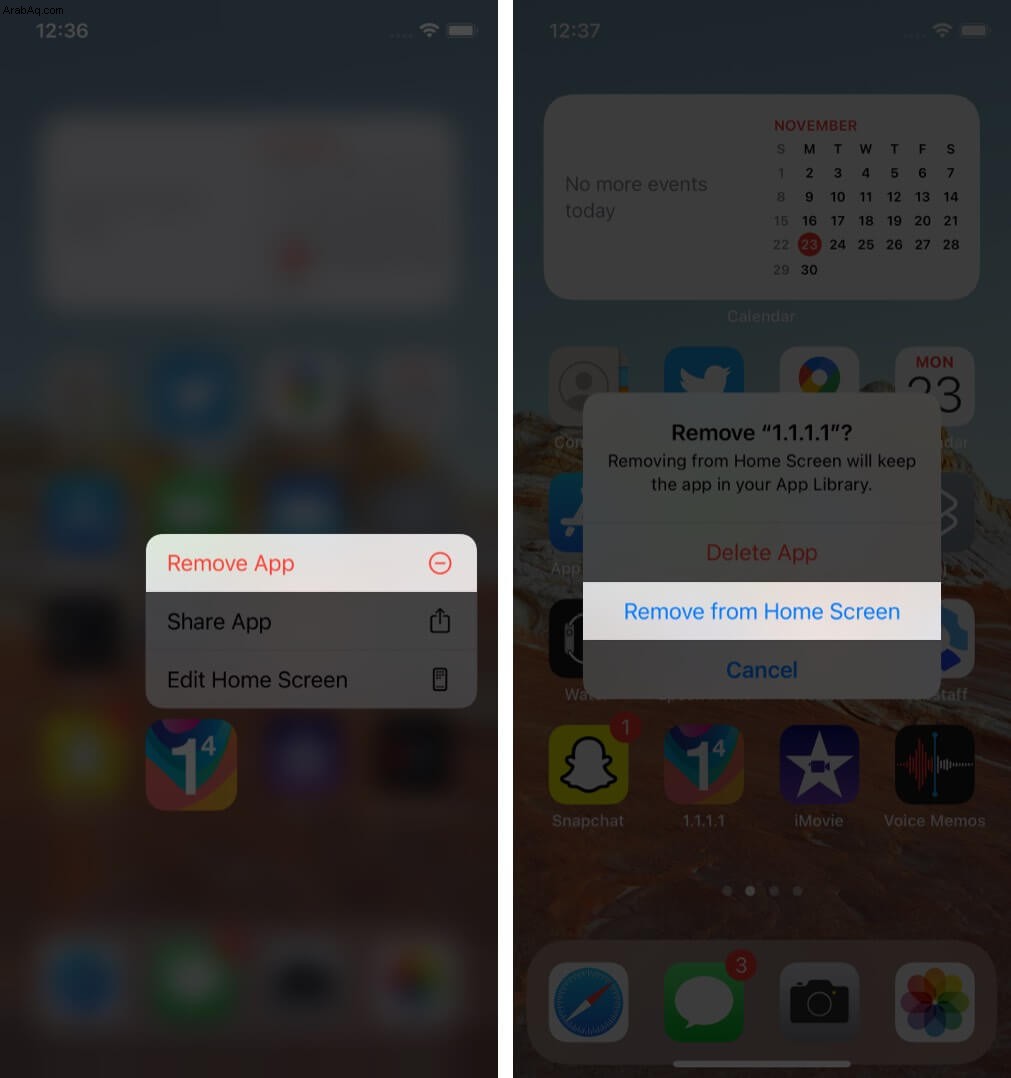
للوصول إلى مكتبة التطبيقات ، اسحب من اليمين إلى اليسار على الشاشة الرئيسية الأخيرة.
ملاحظة :للإزالة من مكتبة التطبيقات ، المس رمز التطبيق واسحبه إلى اليسار على الشاشة الرئيسية.
- نصيحة :للحصول على جميع تنزيلات التطبيقات المستقبلية الجديدة فقط في مكتبة التطبيقات ، بدلاً من الشاشة الرئيسية ، افتح تطبيق الإعدادات ← الشاشة الرئيسية ← مكتبة التطبيقات فقط.
- نصيحة للمحترفين :مع iOS 14 ، يمكنك أيضًا إخفاء صفحات الشاشة الرئيسية لإخفاء التطبيقات والحصول على مظهر نظيف وخالٍ من الفوضى.
الحيلة السريعة:-
تعد مجلدات التطبيقات طريقة أخرى بسيطة لإزالة التطبيقات من أي مكان. يمكنك وضع التطبيق المطلوب في مجلد. وحتى داخل المجلد ، يمكن أن يكون لديك عدة صفحات تعمل خطوة إلى الأمام للتسلل إلى التطبيق.
- المس رمز التطبيق واسحبه وضعه فوق تطبيق آخر. سيتم إدخال كلا التطبيقين داخل مجلد تم إنشاؤه حديثًا.
- اختياري:بعد ذلك ، المس التطبيق داخل المجلد حتى يدخل في وضع الاهتزاز. الآن ، اسحب التطبيق إلى الجانب الأيمن لإنشاء صفحة أخرى داخل المجلد.
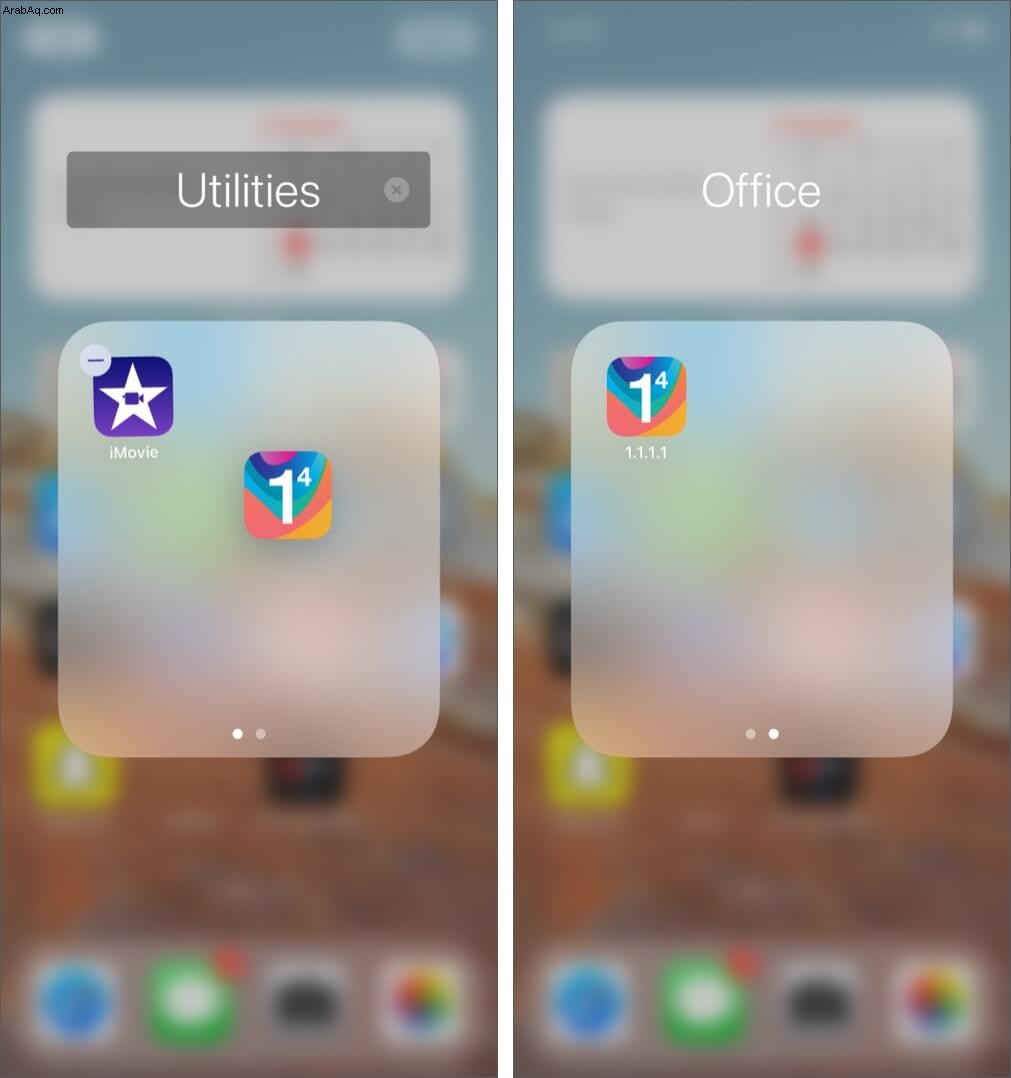
- اختياري:يمكنك أيضًا إعادة تسمية المجلد إلى شيء ممل / مختلف. لهذا ، اضغط على المجلد ، ثم اضغط لفترة طويلة على اسم المجلد لتحريره.
ملاحظة :لإزالة التطبيق من المجلد ، المس رمز التطبيق واسحبه إلى الشاشة الرئيسية.
كيفية إخفاء التطبيق على iPhone باستخدام Screen Time
- افتح الإعدادات واضغط على مدة استخدام الجهاز .
- انقر على تشغيل وقت الشاشة ، إن لم يكن بالفعل.
- اضغط على قيود المحتوى والخصوصية → قم بتمكين زر التبديل الخاص به → التطبيقات المسموح بها .
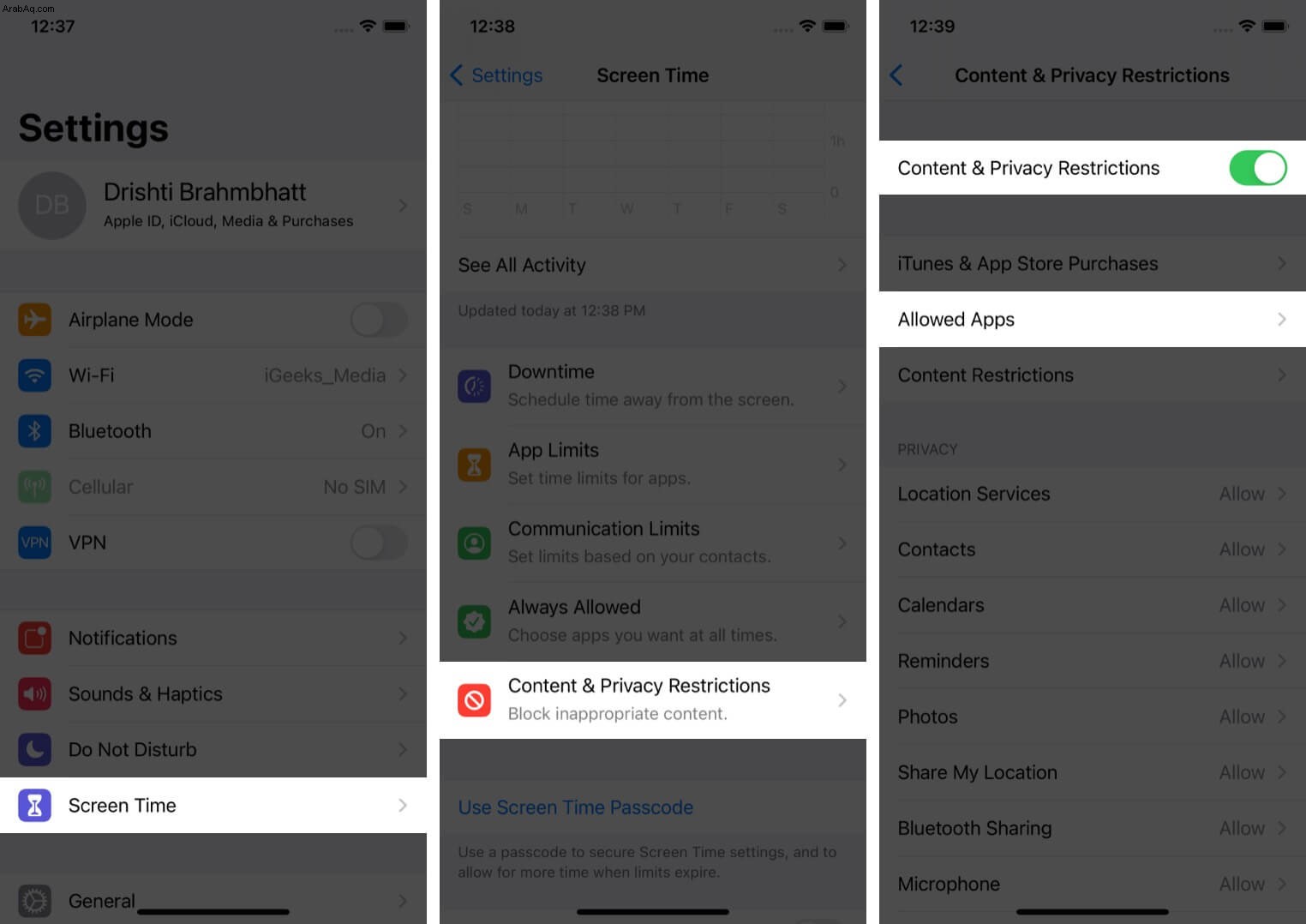
- أوقف تشغيل مفتاح التطبيقات الأصلية المطلوبة.
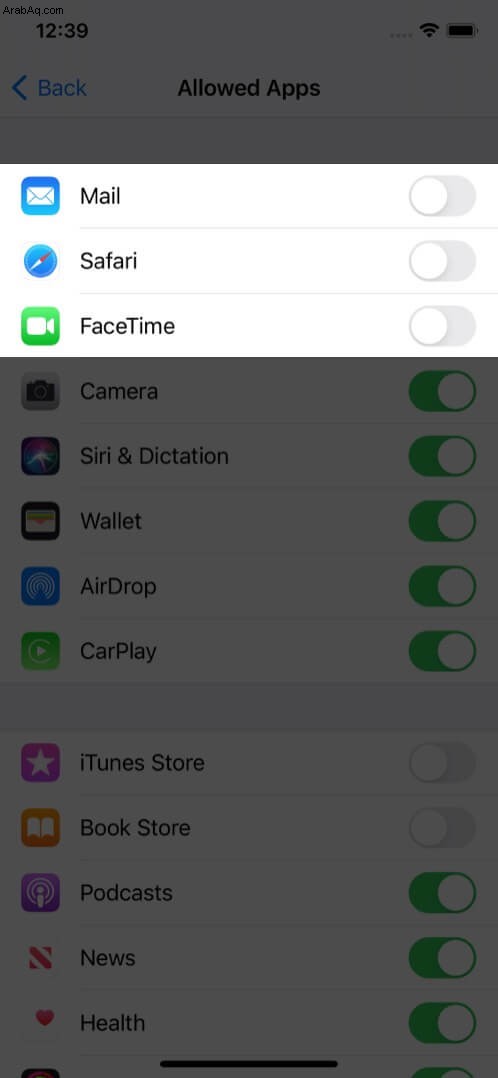
الآن قد تتساءل عن كيفية إخفاء تطبيقات iOS الأخرى التابعة لجهات خارجية؟ لهذا ، لدينا دليل منفصل يخبرك بكيفية قفل التطبيقات على جهاز iPhone و iPad.
أيضًا ، كانت الخطوات المذكورة أعلاه ضرورية جدًا. ولكن إذا كنت ترغب في معرفة المزيد عن Screen Time ، فتعرف على خطوات تمكين رمز المرور الخاص به ، وما إلى ذلك ، فتأكد من اتباع دليلنا الكامل الذي يخبرك بكيفية استخدام Screen Time على iPhone و iPad.
كيفية إخفاء التطبيقات من بحث Siri
- افتح الإعدادات وانقر على Siri &Search .
- مرر لأسفل وانقر على اسم التطبيق المطلوب.
- أوقف تشغيل جميع المفاتيح التي تراها هنا.
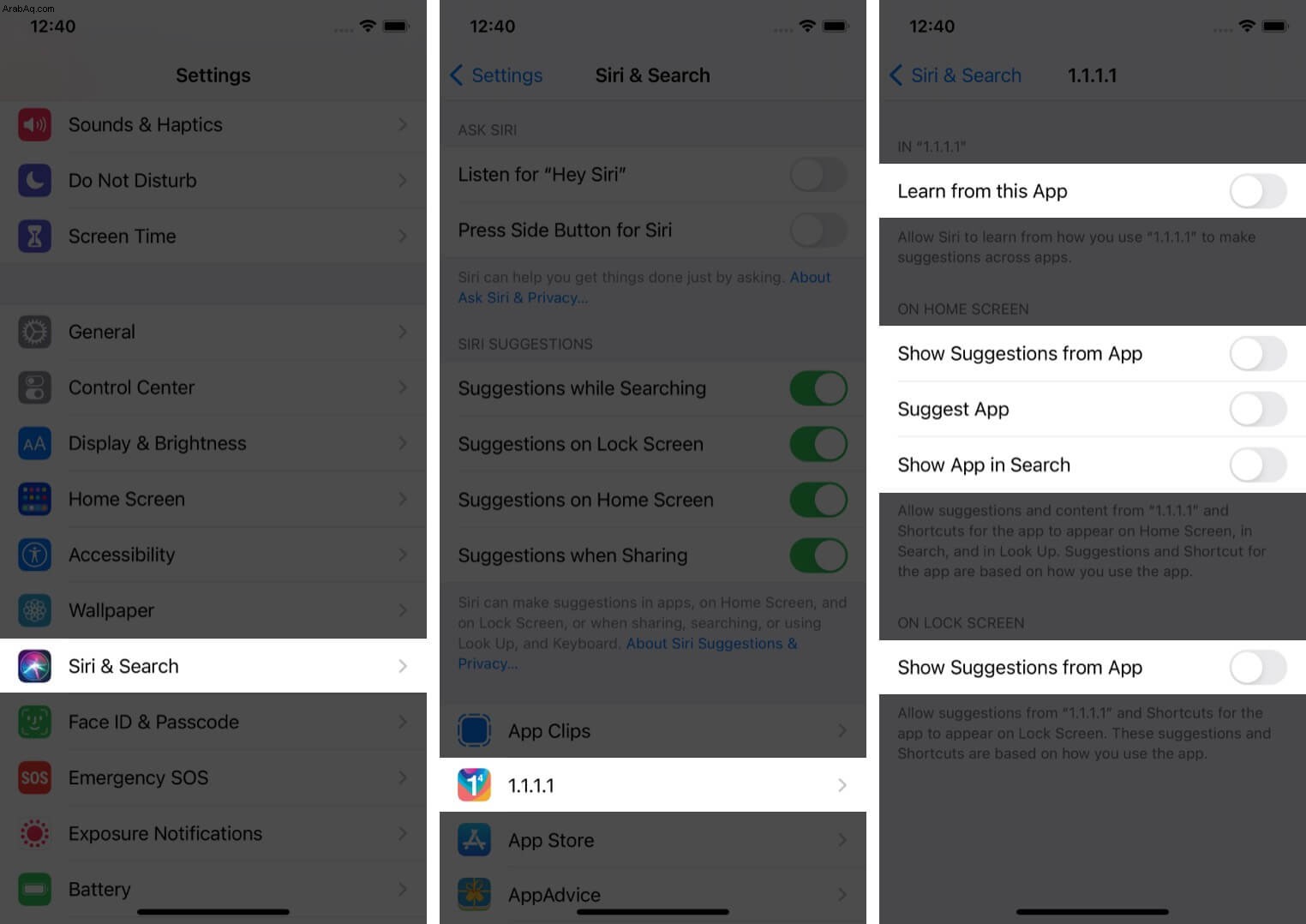
من الآن ، لن يظهر هذا التطبيق في أداة اقتراحات Siri وشاشة القفل والبحث في iPhone Spotlight وفي أي مكان آخر.
إذا كنت ترغب في استخدام هذا التطبيق ، فسيتعين عليك النقر فوق الرمز الخاص به من الشاشة الرئيسية ، أو مكتبة التطبيقات ، أو المجلد ، أو أينما كان.
كيفية إخفاء التطبيقات من سجل شراء متجر التطبيقات
يرتبط أي تطبيق قمت بشرائه أو تنزيله مجانًا بمعرف Apple الخاص بك. يمكنك الوصول إلى جميع مشترياتك السابقة بالضغط مطولاً على أيقونة متجر التطبيقات ← مشترياتي ← مشترياتي.
ولكن ، لنفترض أنك نزّلت بعض تطبيقات البالغين أو تطبيقًا غير مناسب للأطفال في Family Sharing ، فقد ترغب في إخفائه من قائمة الشراء. لهذا ، اتبع الخطوات المذكورة في الفقرة أعلاه. بعد ذلك ، مرر من اليمين إلى اليسار على اسم التطبيق وانقر على " إخفاء . "
إخفاء التطبيقات بنجاح على iPhone!
كانت هذه بعض الطرق السهلة لإخفاء التطبيقات على جهاز iPhone أو iPad. الآن ، من الواضح أنه لا توجد طريقة دقيقة لإخفاء تطبيقات iPhone. لكن الحلول المذكورة أعلاه تقوم بعمل جيد جدًا في حماية التطبيقات من الرؤية العادية. وبالتالي ، إذا كنت تقوم في كثير من الأحيان بتسليم هاتفك غير المؤمَّن للأطفال والأصدقاء وما إلى ذلك ، فإن طرق الإخفاء المذكورة أعلاه ستؤدي عملاً جيدًا في الحفاظ على خصوصية التطبيقات إلى حد ما.
بصرف النظر عن ذلك ، هناك بعض النصائح الأخرى للتسلل. يمكنك محاولة تعطيل إشعارات التطبيق ، وتمكين وضع عدم الإزعاج ، وحذف التطبيق ، وإخفاء الصور ومقاطع الفيديو في تطبيق الصور (يمكنك حتى إخفاء المجلد المخفي) ، أو استخدام تطبيقات وهمية.
أخيرًا ، هناك عملية أطول قليلاً تتضمن استخدام تطبيق Shortcuts المدمج لإنشاء اختصار التطبيق على شاشة iPhone الرئيسية باسم مخصص مزيف وأيقونة تطبيق مختلفة. يمكنك تعلم كيفية القيام بذلك هنا. إنه في الاتجاه السائد هذه الأيام!